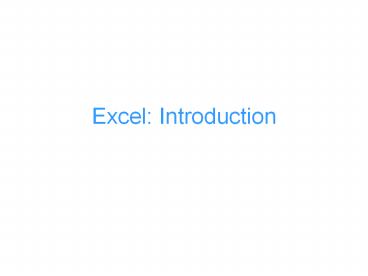Excel:%20Introduction - PowerPoint PPT Presentation
Title:
Excel:%20Introduction
Description:
Question: Concevoir une feuille de calcul permettant de calculer les salaires mensuels et annuel de chacun des 3 commerciaux. Exo sur la fonction SI ... – PowerPoint PPT presentation
Number of Views:190
Avg rating:3.0/5.0
Title: Excel:%20Introduction
1
Excel Introduction
2
Plan
- 1. Quest-ce quun tableur
- 2. Principaux tableurs
- 3. Présentation de linterface Excel
- 4. La cellule
- 1. Définition
- 2. Coordonnées
- 3. Valeur
- 4. Manipulations de cellules
- 5. Les formules
- 1. Définition
- 2. Références
- 3. Opérateurs
- 6. Quelques fonctions
3
Quest-ce quun tableur
- Tableur logiciel permettant deffectuer des
calculs sur des nombres organisés dans un tableau
(feuille de calcul) - Avantages
- Visualisation synthétique des données sous forme
de tableau - Bonne adaptation pour les calculs répétitifs
- Génération aisée de graphiques et de rapports
- Grande base dutilisateurs
- Principaux tableurs
- Office Excel de Microsoft
- StarOffice Calc de Sun
- OpenCalc de OpenOffice
- Lotus 123 de IBM
- KSpread de KOffice/Linux
4
Présentation de linterface Excel
- Lancer Excel
- Menu Démarrer/application/Excel
- Double cliquer sur un fichier Excel fichier
dont lextension est .xls
Barre de Menu
Barre doutils
Barre de formule
Feuille de calcul
Sélection des feuilles de calcul
5
La cellule - définition
- Cellule une cellule est lintersection entre une
ligne (horizontale) et une colonne (verticale). - Dun point de vue informatique, une cellule est
une variable qui a un nom et qui contient une
valeur.
Colonne B
Cellule B3
Ligne 3
6
Cellule Valeur
- Une cellule peut contenir une valeur ou bien être
vide - La valeur a deux caractéristiques
- Type
- Numérique nombres, symbole de devise,
- Alphanumérique chaîne de caractère qui forment
des mots - Formules expressions mathématiques qui
commencent par - Les types sont déterminés automatiquement par
Excel au moment de la saisie. - Format
- façon dont le tableur va afficher la cellule, ex
le nombre de chiffres après la virgule - Il existe un format conditionnel, c-à-d qui
dépend de la valeur de la cellule. Ceci permet
par exemple de changer la couleur des cellules
dune colonne dont les valeurs sont négatives. - Les formats sont définis par lutilisateur. Menu
Format Cellule
7
Cellule Type
Contenu de la cellule sélectionnée
Type alphanumérique
Type numérique
Type formule
8
Cellule Format
9
Cellule Format alphanumérique
10
Cellule format numérique
11
Mise en forme conditionnelle (1)
12
Mise en forme conditionnelle(2)
13
Manipulation des cellules
- Copier une cellule sélectionner la cellule,
copier (ctrl-c), sélectionner la destination,
coller (ctrl-v) - Copier une ligne/colonne sélectionner lentête
de la ligne/colonne, copier (ctrl-c),
sélectionner la destination, coller (ctrl-v) - Sélectionner plusieurs cellules adjacentes
sélectionner la première cellule, maintenir la
touche shift enfoncée, sélectionner la dernière
cellule - Sélectionner plusieurs cellules disjointes
sélectionner chaque cellule en maintenant la
touche ctrl enfoncée - Supprimer une ou plusieurs cellules sélectionner
la ou les cellules, appuyer sur la touche Suppr - Insérer une ligne/colonne sélectionner lentête
de la ligne/colonne, appuyer sur le bouton de
droite (menu contextuel), sélectionner Insérer.
14
Les formules - définition
- Formule Expression mathématique permettant
deffectuer des calculs en utilisant - Des nombres (des constantes )
- Des opérateurs
- Des valeurs présentes dans dautres cellules
- Des fonction prédéfinies
- Des fonctions définies par lutilisateur
15
Les formules - références
- Les formules font référence à une autre cellule
en utilisant ses coordonnées ou un nom défini par
lutilisateur. - Il y a différentes façon de faire une référence
- Référence absolue utilisation des coordonnées
absolues par rapport à lorigine de la feuille
lettre_de_colonnenuméro_de_ligne ex B3 - Référence relative utilisation des coordonnées
par rapport à la cellule qui contient la formule
(cellule de référence) la position relative est
masquée, on visualise une référence absolue sans
le signe , ex A8. - !!! Attention lorsquon copie une cellule
contenant une référence relative, cest la
position relative qui est copiée. - Référence mixte mélange dune référence absolue
et relative ex B3 - Référence nommée un nom est spécifiquement
donné à une cellule et les formules peuvent faire
référence directement à ce nom
16
Application (1)
- Exemple
- Saisir sur une feuille de calcul (case A1) la
valeur 19,6 - Saisir ensuite un tableau à 3 colonnes
- Produit
- Prix HT
- Prix TTC
- Saisir par exemple 4 produits ainsi que leurs
prix HT - Remplir la colonne Prix TTC en utilisant la case
A1 - Saisir la bonne formule dans la première case de
la colonne - Puis la recopier vers le bas
17
Application(2)
Formule avec une adresse absolue et une adresse
relative
18
Application (3)
- Une autre façon de procéder (meilleure) serait
- de nommer la case qui contient le taux de TVA
- Utiliser ce nom dans la formule pour calculer les
TTC
19
Application (4)
On peut par exemple nommer cette case par TVA
20
Application (5)
Nom de la case sélectionnée
Formule utilisant un nom
21
Application (6)
- On pourrait aussi
- nommer la colonne qui contient les prix HT ex
Prix_HT - Utiliser ce nom dans la formule
22
Petit exo
- Soit la feuille
- Si on recopie C1 vers C2, quelle valeur y
sera-t-elle affichée? - Même question si en C1 on saisit la formule
A1B1 ? - Même question si en C1 on saisit la formule
A1B1? - Même question si la formule est A1B1 ?
23
Table de multiplication
- Soit la feuille suivante
- En utilisant un adressage mixte, saisir en B2 une
formule puis la recopier de sorte à remplir la
table - Refaire la même chose en utilisant des noms
24
Formules les opérateurs
- Arithmétiques ils sappliquent à des valeurs
numériques et retournent des valeurs numériques
, -, , /, - Relationnels ils comparent deux résultats
numériques et retournent une valeur logique
exemple égalité (), différence (ltgt),
infériorité stricte (lt), supériorité stricte (gt),
infériorité (lt), supériorité (gt) - Logiques ils sappliquent à des valeurs logiques
et retournent des valeurs logiques négation
NOT(), ET logique AND(), OU logique OR() - Remarque opérateur textuel de concaténation
pour coller deux chaînes de caractères
25
Fonctions
- Les tableurs proposent un grand nombre de
fonctions prédéfinies. Ces fonctions permettent
de réaliser des manipulations parfois complexes. - Les fonctions du tableur Excel sont catégorisées
de la façon suivante - Les fonctions mathématiques et trigonométriques
offrant des outils de base pour manipuler des
données numériques - Les fonctions statistiques offrant des outils
d'analyse statistique, calcul de moyenne, de
variance - Les fonctions logiques, permettant de manipuler
des données logiques (AND, OR, ...) - Les fonctions de manipulation de texte
- Dautres fonctions utiles dans des domaines
particuliers comme par exemple fonctions
financières
26
Fonctions (suite)
- fonctions de manipulation de date servant à
manipuler et à convertir des dates - Syntaxe des fonctions Excel
- FONCTION(argument1 argument2 ...)
- Une fonction est caractérisée par
- son nom (par convention écrit en majuscule),
suivi de parenthèses. - Elle contient zéro, un ou plusieurs arguments (à
l'intérieur des parenthèses), c'est-à-dire un
ensemble de valeurs, séparées par des
points-virgules, auxquelles la fonction
s'applique.
27
Exemple
- La fonction SOMME
Utilisation dune fonction dans une formule
28
Insertion dune fonction
On veut calculer le prix moyen
29
Insertion de la moyenne
30
Etude dun cas
- Lentreprise ABCD commercialise des produits
pharmaceutiques - Lentreprise fait appel à 3 commerciaux (Dupond,
Durand et Martin) - Le salaire de ces derniers est constitué
- dune partie fixe (2000)
- et une prime qui représente un pourcentage du CA
du mois - 15 du CA si celui est supérieur à 20000
- 10 du CA si celui-ci est inférieur ou égal à
20000 - On dispose des CA mensuels de chaque représentant
- Question Concevoir une feuille de calcul
permettant de calculer les salaires mensuels et
annuel de chacun des 3 commerciaux
31
Exo sur la fonction SI
- Soit la feuille de calcul suivante
- Dans B1 on tape le code dune couleur
- R pour rouge et V pour vert
- Quand on tape R, on veut que dans B2 on ait
Stop et quand cest V, on veut afficher
Traverser - En B2, il faut saisir la formule
- SI(B1"R" "Stop" SI(B1"V""Traverser""Erreur"
))
32
Exo sur la fonction SI (suite)
- Comment rendre notre formule bilingue ?
- c-à-d si on tape G (pour Green), il faut afficher
Traverser - La formule obtenue nest valable que si on tape
des majuscules, comment tenir compte des
minuscules ?
33
Etude dun cas
- On veut réaliser un système de facturation
automatique pour un magasin qui vend des disques
(IciDisco) - On dispose de 3 feuilles
- Facture où lon saisit les informations de
facturation - Clients où il y a des informations sur les
clients - Disques Informations sur les disques
- Voir directement le fichier Excel